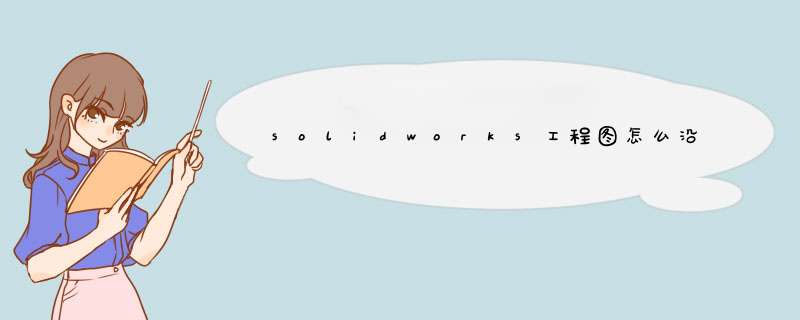
在“草图”工具栏(图中红框)中用鼠标左键单击“直线”按钮
沿着主视图的中轴线从上至下画一条直线(图中红色箭头所指)
在“视图布局”工具栏(图中红框)中用鼠标左键单击“剖面视图”按钮(图中红色箭头所指)
则可拉出一个如下图中红框所示的剖面视图
改变剖面视图的方向,更改剖面视图的标号,添加剖面线,这些都在下图的红色箭头所指的位置进行更改
对剖面视图进行尺寸标注,完成后如下图所示,自动标注尺寸的方法可见下方的经验链接
2019solidworks剖面范围设置在主页工具栏。1、新建一个矩形拉伸体。
2、在特征工具栏中选择抽壳命令,选择矩形体的一个面抽壳。
3、接着就来使用剖面视图对零件进行检查。
4、选择右视基准面,点击剖面视图,这时就可以看到剖开后的视图,图中蓝色部分就是剖面阴影面,在CAD中剖开处需绘制剖面线。
5、点击确定就可以生成剖除后的零件,需要注意的是,在生成CAD文件时,剖开的部分依然会显示。
欢迎分享,转载请注明来源:内存溢出

 微信扫一扫
微信扫一扫
 支付宝扫一扫
支付宝扫一扫
评论列表(0条)